- Scoprire EaseUS
- Chi Siamo
- Recensioni & Premi
- Contatta EaseUS
I 5 Migliori Programmi per Estrarre Audio da MKV
Modificato daAnna20/03/2023Video Editor|Soluzioni
MKV è un formato alquanto conosciuto per quanto riguarda film, show, serie online, ecc. Quando guardi un film in formato MKV, potresti essere attratto dalle canzoni presenti e voler scaricare questi audio sul computer. Non è un compito difficile se disponi di un buon programma.
Qual è il miglior programma tra le varie opzioni? Come utilizzarlo? Continua a leggere per scoprire le risposte.
Articolo Correlato:Convertire MKV in MP4
Come estrarre audio da MKV su Windows 10
Vi sono numerosi software per Windows su internet, alcuni gratuiti, altri a pagamento. Qui vogliamo condividerne con voi due gratuiti e facili da utilizzare. Diamo un'occhiata.
EaseUS Video Editor
Questo è decisamente un programma da non perdere. Supporta quasi tutti i formati video conosciuti, e ti aiuta a estrarre audio da MKV, MP4, AVI, WMV, ecc. con facilità. Questo programma dispone di un'interfaccia semplice e svariati strumenti di editing di base e avanzati avanzati, per utenti di ogni livello - senza alcun tipo di conoscenza tecnica. In più, offre più di 300 effetti visivi per rendere i tuoi film ancora più belli.
Altre caratteristiche:
- Facile da usare e con interfaccia semplice
- Taglia, divide, riproduce al contrario, velocizza/rallenta, e unisce video
- Aggiungi/estrai sottotitoli da video di YouTube
- Supporta diversi formati di conversione comeFLAC in MP3
- Esporta file in formati particolari per piattaforme come YouTube e Vimeo
Scaricalo ora e segui i tutorial dettagliati per separare gli audio dai file MKV.
Come estrarre audio da video:
Passaggio 1.Avvia EaseUS Video Editor sul computer. Nella sezione Media, clicca su "Importa" nell'angolo in alto a sinistra per caricare il video o trascinalo direttamente e poi lascialo per importarlo.
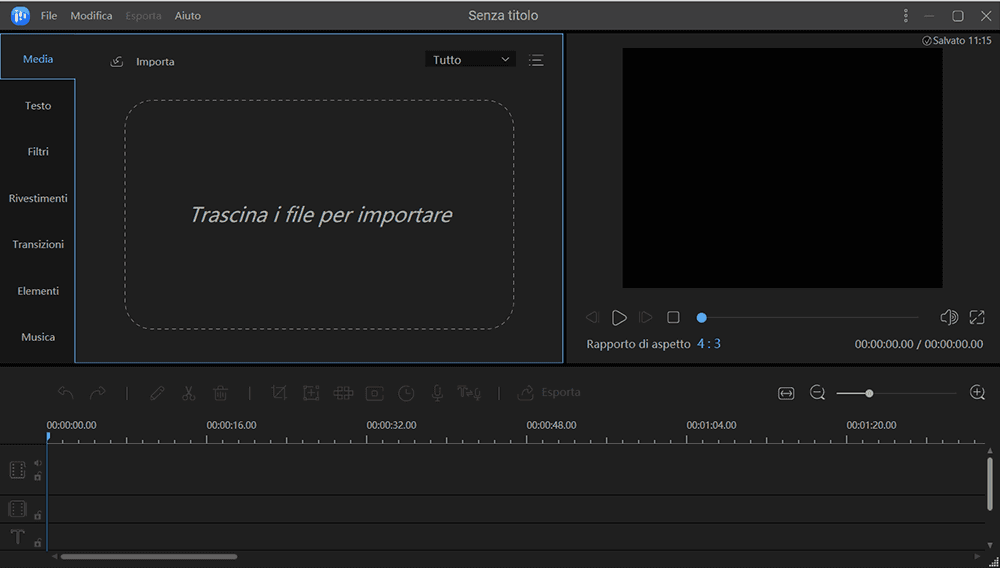
Passaggio 2.Clicca col tasto destro sul video e seleziona "Aggiungi al progetto" per aggiungere il file sulla timeline.
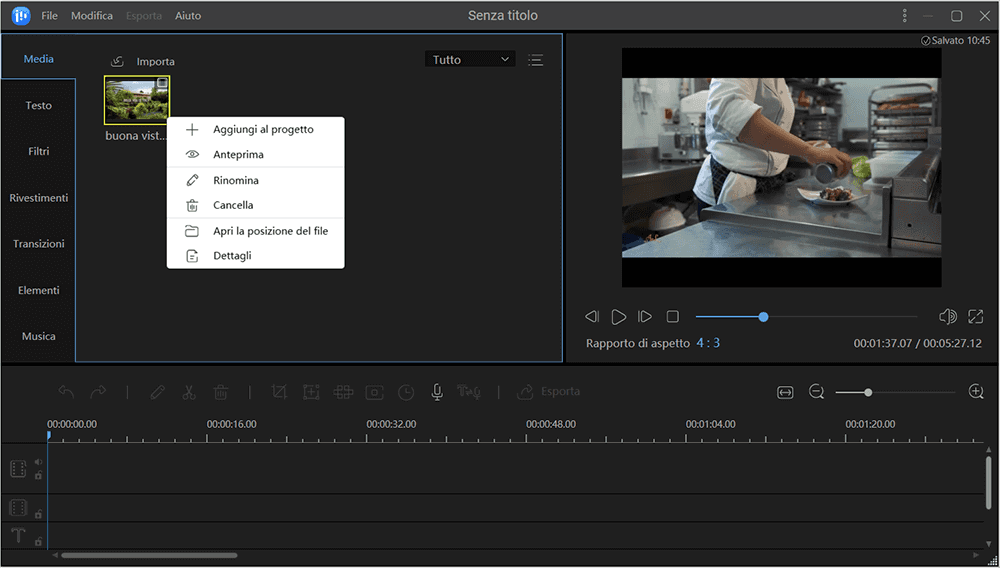
Passaggio 3.Clicca col tasto destro sulla traccia video, e seleziona "Separa audio". Dunque, il file audio verrà caricato nella soundtrack.
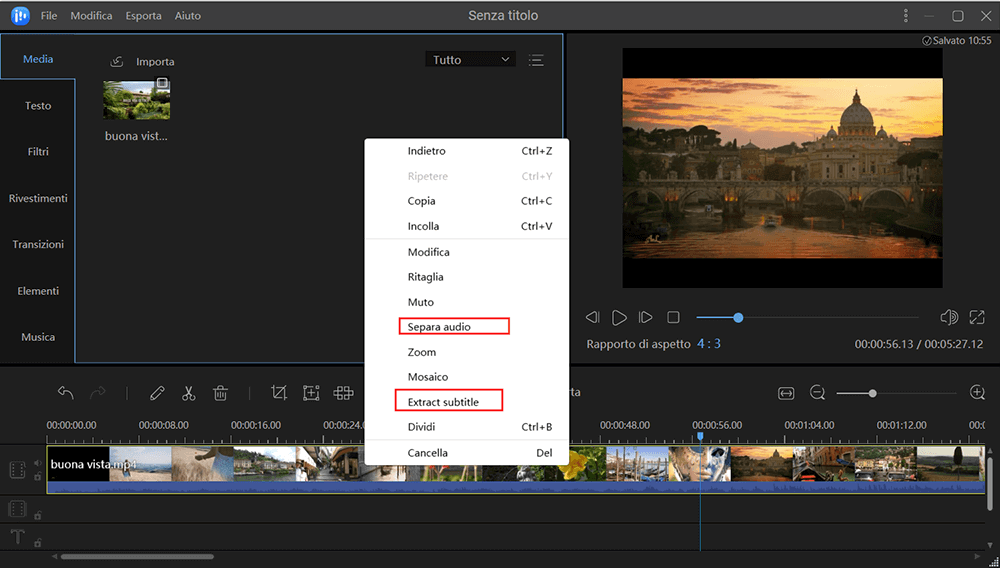
Passaggio 4.Clicca su "Esporta" per salvare l'audio sul computer. Sono disponibili due formati: MP3 e AAC. Prima di cliccare nuovamente su "Esporta", puoi personalizzare le impostazioni.
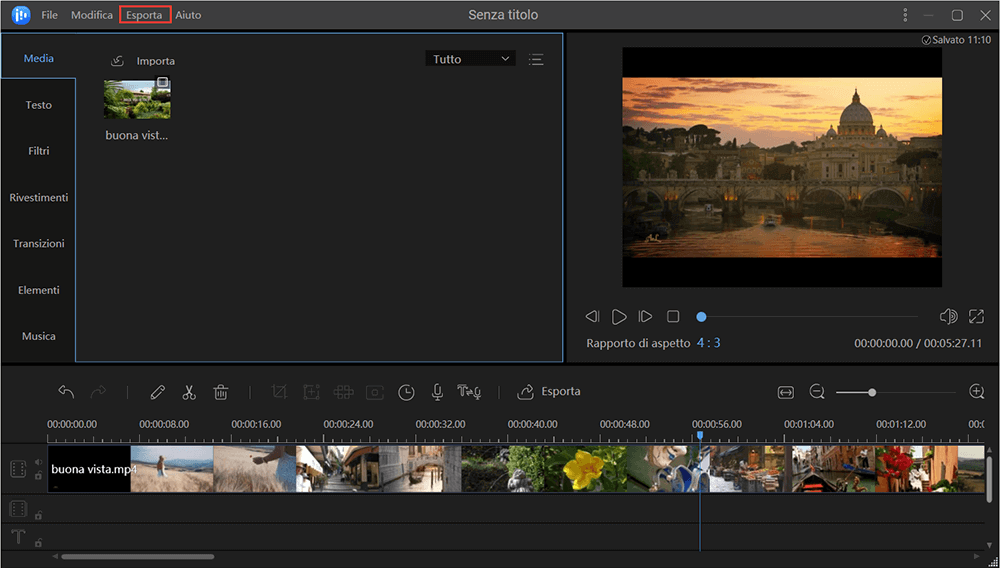
Se vuoi rimuovere tracce audio da MKV, anche questo modo è utilizzabile. Segui il tutorial per editare liberamente video e audio.
Audacity
Audacity è un software di editing audio open-source. Ti permette di importare, editare, combinare file audio e registrare suoni in diretta tramite microfono. Inoltre, ti permette di estrarre con facilità audio da file MKV. Vediamo come fare tutto ciò con Audacity.

Come estrarre audio da video con Audacity:
Passaggio 1.Apri Audacity e importa il video MKV al suo interno.
Passaggio 2.Seleziona la fonte audio da salvare e clicca "OK".
Passaggio 3.Clicca su "File" > "Esporta audio" e imposta un nome per il file. Dopo di che, seleziona il formato audio dell'output e seleziona "Salva".
Come estrarre audio da MKV su Mac
Poiché supporta una vasta gamma di formati file,VLC Media Playernon è solamente un media player. Questo software ti aiuta a convertire i formati dei file ed estrarre audio in MP3 e OGG dei tuoi MKV e altri file video. Il procedimento è veloce e diretto.
Come estrarre audio da video su Mac:
Passaggio 1.Scarica e avvia VLC media Player.
Passaggio 2.Vai nell'angolo in alto a destra e clicca su "File" > "Converti/Riproduci". Apparirà quindi una nuova finestra, seleziona "Apri media..." per selezionare il file MKV dal quale vuoi estrarre l'audio.

Passaggio 3.Seleziona il formato结局。Accedi al菜单往往ina e clicca "Sfoglia" per impostare il formato output.

Passaggio 4.Una volta fatto, puoi spostarti su una nuova finestra per salvare il file audio. Puoi selezionare una cartella per salvarlo e rinominarlo. Quando sarai soddisfatto, clicca su "Fatto" e "Start". Serviranno un po' di minuti per completare il lavoro.

Come estrarre audio da MKV online
Se preferisci separare gli audio dai file MKV senza scaricare o installare software, un software online è la scelta migliore. Per soddisfare i tuoi bisogni, ti mostreremo due ottimo software online con i tutorial dettagliati.
1. Audio Extractor
Audio Extractor è un ottimo software online. Possiede un'interfaccia di base ed è perfetta per utenti di ogni livello. Offre diversi formati output, inclusi MP3, WAV, FLAC, OGG, MP2, e tanti altri. Se vuoi, puoi anche impostare l'audio ottenuto come suoneria del tuo iPhone. In questa sezione, prenderemo FLAC come esempio e parleremo di come estrarlo da MKV online.

Come estrarre FLAC da MKV:
Passaggio 1.Vai sul sito ufficiale e clicca "Apri file" per selezionarlo.
Passaggio 2.Seleziona篇il formato FLAC / l 'audio da estrarre.
Passaggio 3.Dopo di che, clicca su "Estrai audio" per iniziare a separarlo dal file MKV. Pochi secondi e potrai scaricare il file FLAC e salvarlo sul computer.
2. Convertfiles
ConvertFiles è un altro software online che vorremmo condividere con te. Ti permette di estrarre audio dai file MKV e convertire i formati dei file. Puoi convertire documenti, audio, video, immagini, e-book, presentazioni in pochi secondi. Il tutorial è veramente semplice. Dai un'occhiata.

Come utilizzarlo:
Passaggio 1.Clicca "Sfoglia" per caricare un file MKV dal computer.
Passaggio 2.Seleziona un formato output per il file audio. Per riprodurlo su quasi ogni dispositivo, seleziona MP3.
Passaggio 3.Una volta fatto, clicca "Converti" per estrarre il file audio dal file MKV. Quando avrà finito, puoi scaricare il file sul computer.
Conclusione
在兴业银行,estrarre音频MKV e faciliss哒文件imo se possiedi uno strumento adeguato. In questa pagina, abbiamo mostrato i 5 migliori programmi con i tutorial dettagliati. Assicurati di scegliere quello che più soddisfa i tuoi requisiti.
Se lavori su PC Windows, EaseUS Video Editor è senza dubbio la scelta migliore. Non solo ti permette di estrarre audio da video ma anche di editarli. Offre numerosi strumenti di editing ed effetti speciali incredibili. Non perdertelo, vedrai che non ti deluderà.
FAQ riguardanti l'estrazione di audio da video
Qui ulteriori informazioni al riguardo.
1. Qual è il miglior programma per estrarre audio?
i 5 migliori programmi su Windows/Mac/Online:
...
2. Come estrarre audio da VLC?
VLC è particolarmente utile in questo caso. Vai sullaParte 2per scoprire come estrarre audio con VLC.
3. Come faccio per estrarre audio da video?
Per estrarre audio da video, puoi utilizzare software adeguati. Ad esempio, VLC. Serve solo cliccare su "File" nella barra degli strumenti e selezionare "Converti/Riproduci", dunque selezionare il formato del file. Prova ad utilizzarlo.
4. Handbrake può estrarre audio da video?
No. Supporta solo conversioni video. In quel caso, puoi provare il miglior programma disponibile, EaseUS Video Editor. Non ti deluderà.
5. Come faccio per convertire MKV in MP3 con VLC?
Vai sulla Parte 2 per vedere come fare con VLC.
6. Come faccio per aggiungere tracce audio su file MKV?
Prima di tutto, hai bisogno di scaricare e installare un editor video. Dunque, devi importare il file MKV e l'audio che desideri aggiungere. Aggiungili sulla timeline e sincronizzali. Infine, puoi esportarli come un nuovo file MKV con audio.


![[2023] 4 Modi per Cambiare il Bitrate Audio su Windows/Mac/Online ?>](http://www.leppardrock.com/it/images/en/video-editor/related-articles/28.jpg)

